
ไฟล์และโฟลเดอร์เป็นอุปมาทั่วไปสำหรับการจัดเก็บข้อมูลบนคอมพิวเตอร์ แม้แต่อุปกรณ์ที่ทันสมัยที่ซ่อนไฟล์จากคุณให้มากที่สุดเท่าที่จะทำได้ยังคงใช้ภายใต้เครื่องดูดควัน นี่คือการดูไฟล์และโฟลเดอร์ที่มีอยู่ในสิ่งที่คอมพิวเตอร์มีวิธีที่จะเริ่มต้นด้วย
ไฟล์คืออะไร
เมื่อพูดถึงคอมพิวเตอร์ไฟล์เป็นความคิดที่เป็นนามธรรม มันเป็นวัตถุแนวคิด - อย่างแม่นยำมากขึ้นกลุ่มของคอมพิวเตอร์ที่เกี่ยวข้องกับคอมพิวเตอร์ที่เกี่ยวข้องถือเป็นหน่วยเดียว วิธีการที่ระบบปฏิบัติการคอมพิวเตอร์ที่เก็บและดึงไฟล์จากดิสก์เรียกว่า ระบบไฟล์ .
ไฟล์ข้อมูลที่เกี่ยวข้องอยู่ด้วยกันดังนั้นจึงไม่สูญหายหรือไม่เป็นระเบียบดังนั้นคุณสามารถค้นหาได้เมื่อคุณต้องการอ่านหรือประมวลผล โดยปกติแต่ละไฟล์แสดงถึงเอกสารเดียว (เช่นรายงานหนังสือ) สเปรดชีตภาพดิจิตอลวิดีโอเพลงหรืออื่น ๆ ไฟล์ยังสามารถเป็นโปรแกรมที่บอกคอมพิวเตอร์ว่าจะทำอย่างไร
แอปพลิเคชันใช้ไฟล์จำนวนมากเพื่อทำงานรวมถึงไฟล์โปรแกรมที่เรียกใช้งานได้ (ที่มีคำแนะนำที่จำเป็นในการเรียกใช้โปรแกรม) ไฟล์การกำหนดค่า (ที่บอกวิธีการเรียกใช้โปรแกรม) และไฟล์ข้อมูลที่อาจเก็บข้อมูลที่จำเป็นเป็นพิเศษในแบบโมดูลาร์
วันนี้ด้วยไอคอนระบบปฏิบัติการกราฟิกหลายคนคิดว่าไฟล์นั้นเทียบเท่ากับเอกสารเช่นกระดาษชิ้นหนึ่งหรืออาจพิมพ์ภาพถ่าย ที่น่าสนใจคำว่า "ไฟล์คอมพิวเตอร์" มีต้นกำเนิดในปี 1950 จากอุปมาอุปมัยที่แตกต่างกัน (แต่เกี่ยวข้อง)
ต้นกำเนิดของอุปมาไฟล์
ในสำนักงานที่ใช้กระดาษ "ไฟล์" เป็นชุดของเอกสารที่เก็บไว้ด้วยกันในภาชนะหรือลิ้นชักเช่นในตู้เก็บเอกสาร ไฟล์สามารถเป็นชื่อของตู้เองได้ ที่รุ่งอรุณของการคำนวณคอมพิวเตอร์หลายเครื่องใช้ ไพ่เจาะ เพื่อเก็บข้อมูล การ์ดแต่ละใบไม่ได้รับข้อมูลมากนักดังนั้นโปรแกรมหรือชุดของระเบียนที่มักจะขยายสแต็คไพ่เจาะ เมื่อไม่ได้ใช้งานสแต็คการ์ดเหล่านี้มักจะถูกเก็บไว้ในไฟล์ (คอลเลกชันของการ์ดที่เกี่ยวข้องที่จัดกลุ่มเข้าด้วยกัน) ภายในตู้เก็บเอกสารพิเศษหรือในอ่างขนาดใหญ่ที่เรียกว่า "ไฟล์ TUB"

เมื่อถึงเวลาที่จะโหลดข้อมูลลงในคอมพิวเตอร์มีคนจะดึง " ไฟล์ไพ่เจาะ " และ โหลดลงในเครื่อง สำหรับการอ่าน ดังนั้นในเวลานี้ไฟล์คอมพิวเตอร์เป็นเพียงคอลเลกชันทางกายภาพของระเบียนที่เก็บไว้บนกระดาษ ต่อมาเมื่อเทปแม่เหล็กเข้ามาใช้คอมพิวเตอร์ "ไฟล์" ยังคงเชื่อมโยงกับสื่อทางกายภาพเอง (เช่น "ไฟล์เทป") เนื่องจากข้อมูลถูกเก็บไว้ในแบบเส้นตรงและเชื่อมโยงกับระเบียนอื่น ๆ ตามที่ตั้งของมัน สปูลเทปทางกายภาพ
ให้เป็นไปตาม สารานุกรมของวิทยาการคอมพิวเตอร์ โดย Anthony Ralston (1976) เมื่อ เข้าถึงสุ่มดิสก์แม่เหล็ก มาในที่เกิดเหตุแนวคิดของ "ไฟล์คอมพิวเตอร์" เริ่มหลุดพ้นจากข้อ จำกัด ทางกายภาพ เมื่อฮาร์ดไดรฟ์มีขนาดใหญ่พอไฟล์คอมพิวเตอร์ (คอลเลกชันของระเบียนที่เกี่ยวข้องโปรดจำไว้ว่า) อาจมีชีวิตอยู่ที่ใดก็ได้บนดิสก์แม้กระทั่งแบ่งเป็นชิ้น ๆ - นั่นคือไม่จำเป็นต้องเก็บไว้ในลักษณะที่ต่อเนื่องกันทางร่างกายบนพื้นผิวของดิสก์ ณ จุดนั้นไฟล์คอมพิวเตอร์กลายเป็นแนวคิดเชิงตรรกะ: คอลเลกชันของข้อมูลที่กำหนดโดยดัชนีดิจิทัลแทนที่จะเป็นคอลเลกชันของข้อมูลที่จัดกลุ่มเข้าด้วยกัน คำจำกัดความนั้นยังคงมีอยู่ในปัจจุบัน
โฟลเดอร์คืออะไร
โฟลเดอร์เป็นคอลเลกชันของไฟล์ ในสมัยใหม่ ระบบปฏิบัติการ แต่ละโฟลเดอร์สามารถมีไฟล์โฟลเดอร์อื่น ๆ หรือทั้งสองไฟล์ โฟลเดอร์เป็นวิธีที่ยอดเยี่ยมในการจัดระเบียบไฟล์เป็นกลุ่มที่สมเหตุสมผลสำหรับการดึงข้อมูลในภายหลัง
ด้านที่อาจเกิดความสับสนของโฟลเดอร์คือบางครั้งพวกเขาก็เรียกว่า "ไดเรกทอรี" นั่นเป็นเพราะ "ไดเรกทอรี" เป็นคำที่มีอยู่ก่อนหน้าของรายการไฟล์ ดิสก์ . เมื่อระบบปฏิบัติการพีซีเริ่มสนับสนุนไดเรกทอรีย่อย (ไดเรกทอรีภายในไดเรกทอรี) บนดิสก์ขนาดใหญ่ในปี 1980 ผู้คนใช้ไดเรกทอรีไปยังไฟล์ที่เกี่ยวข้องกับกลุ่มร่วมกันในลักษณะเดียวกับที่เราใช้โฟลเดอร์วันนี้

แนวคิดที่ทันสมัยของ“โฟลเดอร์” บนเครื่องคอมพิวเตอร์ที่มีต้นกำเนิดใน 1981 ด้วย ซีร็อกซ์สตาร์ ระบบปฏิบัติการซึ่งเป็นตัวแทนไดเรกทอรีที่มีไอคอนที่ดูเหมือนโฟลเดอร์แฟ้มมะนิลาใช้กับกระดาษในสภาพแวดล้อมที่สำนักงาน ต่อมา Apple Macintosh นิยมแนวคิดของไดเรกทอรีโฟลเดอร์ as-นี้และ ของ Windows มันเป็นลูกบุญธรรม เช่นกัน.
ที่เกี่ยวข้อง: Macintosh System 1: Mac OS 1.0 ของ Apple เป็นอย่างไร
โฟลเดอร์เทียบกับไดเรกทอรีและไดเรกทอรีลำดับชั้น
ในระบบปฏิบัติการส่วนใหญ่โฟลเดอร์และไดเรกทอรีพื้นเดียวกันแม้ว่าโฟลเดอร์บางครั้งอาจเป็น ตู้คอนเทนเนอร์แบบพิเศษ สำหรับสิ่งอื่น ๆ กว่าไฟล์เช่นกลุ่มการตั้งค่าตัวเลือกหรือในบางรุ่นของระบบปฏิบัติการวินโดวส์
สิ่งที่สำคัญที่จะทราบว่าเป็นที่ไดเรกทอรีโดยทั่วไปจะมี ลำดับชั้น . นั่นคือแต่ละไดเรกทอรีสามารถมีไดเรกทอรีอื่น ๆ , ตัวเองที่มีไฟล์หรือไดเรกทอรี หากคุณแมสายตาออกจากรังที่เกิดจากไดเรกทอรีก็จะมีลักษณะเช่นกิ่งก้านของต้นไม้ที่ออกมาจากลำต้นหลักที่มีลำต้นเป็นตัวแทนหลัก ( หรือราก ) ไดเรกทอรี
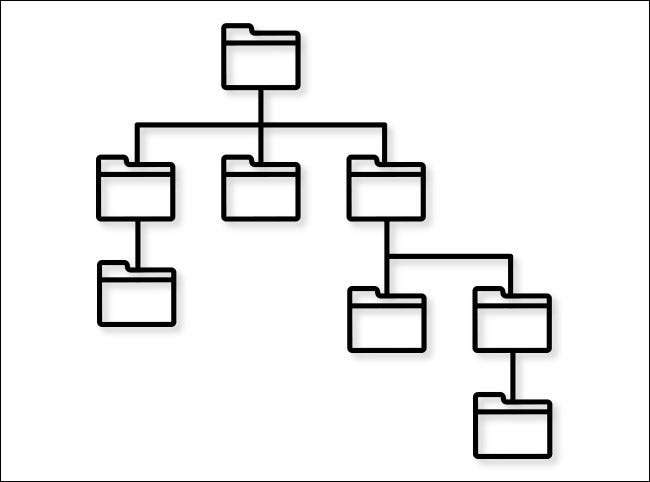
ระบบไฟล์แบบลำดับชั้นเกิดขึ้นกับ Multics ในปี 1960 และระบบปฏิบัติการคอมพิวเตอร์ช่วงต้นมักจะไม่สนับสนุนไดเรกทอรีลำดับชั้น ( MS-DOS 1.0 หรือเดิม Mac OS เช่น) จนกว่าฮาร์ดดิสก์ (ที่สามารถเก็บ floppies จำนวนมากมูลค่าของข้อมูล) กลายเป็นเรื่องธรรมดามากขึ้นในปี 1980 ในช่วงกลาง
ที่เกี่ยวข้อง: 40 ปีต่อมา: อะไรคือการใช้ IBM PC ในปี 1981
เส้นทางไฟล์คืออะไร?
การอ้างอิงไปยังตำแหน่งของไฟล์ที่อยู่ในลำดับชั้นไดเรกทอรีที่เรียกว่าเส้นทาง เส้นทางเป็นชนิดเช่นที่อยู่ที่จะบอกคุณ (หรือโปรแกรม) วิธีการค้นหาไฟล์ บน Windows, เส้นทางของไฟล์เมื่อเขียนออกมาซึ่งโดยปกติจะมีลักษณะบางอย่างเช่นนี้
C: \ Users \ Benj \ เดสก์ทอป \ ภาพถ่าย \ photo.jpg
เมื่อมองภาพกราฟิกใน File Explorer เป็นไอคอนคุณจะเห็นเส้นทางนี้เป็นโฟลเดอร์ที่ซ้อนกันอยู่ภายในแต่ละอื่น ๆ หรือคุณอาจจะเห็นการแสดงเส้นทางที่อ่านว่า“[Username] & gt นั้น สก์ท็อป & gt; ภาพถ่าย” ในขณะที่ดูตำแหน่งปัจจุบันของ ‘photo.jpg.’ แต่ในบรรทัดคำสั่ง Windows ใช้ตัวอักษรทับขวา (“\”) ไปยังไดเรกทอรีที่แยกต่างหากในเส้นทางแทนของหน้าต่างและไอคอน
ในขณะที่การอ่าน เส้นทางของ windows ลำดับชั้นไปจากซ้ายไปขวามีโฟลเดอร์ที่มีที่เขียนด้านซ้ายของผู้ที่อยู่ใน ดังนั้นครั้งแรกที่คุณเห็น“C: \” ซึ่งเป็นชื่อของดิสก์ไดรฟ์ (“C:”) จับคู่กับไดเรกทอรีราก (“\”) จากนั้น“ผู้ใช้” ซึ่งเป็นไดเรกทอรีออกจาก“C: \” แล้ว ‘Benj directory’ ซึ่งอยู่ในโฟลเดอร์ ‘ผู้ใช้’ และอื่น ๆ ในที่สุดคุณจะได้รับการ“photo.jpg” ซึ่งเป็นไฟล์ในคำถามและคุณรู้ว่าที่เป็นอยู่ในไดรฟ์
บน Mac, เส้นทางที่ บรรทัดคำสั่ง อาจมีลักษณะบางอย่างเช่นนี้
/Users/Benj/Documents/Photos/Photo.jpg
เช่นเดียวกับ Windows คุณอ่านเส้นทางจากซ้ายไปขวาเพิ่มขึ้นในเชิงลึกลำดับชั้นตามที่คุณย้ายไปทางขวา แทนที่จะทับขวาใน Windows (“\”), MacOS และอื่น ๆ Unix เหมือนระบบปฏิบัติการใช้ทับ (“/”) เพื่อแยกไดเรกทอรีในเส้นทาง
ในขณะที่การเรียกดูโฟลเดอร์ใน MacOS Finder คุณจะเห็นเส้นทางปัจจุบันเป็นเส้นทางที่ด้านล่างของหน้าต่างเช่น“Macintosh HD & gt; ผู้ใช้ & gt; [Username] & gt; เอกสาร & gt; ภาพถ่าย” ถ้าคุณมี ‘แสดงเส้นทางบาร์’ เปิดการใช้งาน (กด Option + Command + P หรือเลือก View & gt; แสดงเส้นทางบาร์ในแถบเมนู) ในกรณีที่มุมแต่ละวงเล็บ (“& gt;”) หมายถึงอีกระดับหนึ่งในลำดับชั้นโฟลเดอร์คล้ายกับทับ (“/”)
อะไรคือรูปแบบไฟล์?
รูปแบบไฟล์อธิบายวิธีการที่ข้อมูลจะถูกเก็บไว้ภายในไฟล์ โปรแกรมที่แตกต่างกันจัดการกับข้อมูลที่แตกต่างกันและสำหรับโปรแกรมที่จะเข้าใจข้อมูลในแฟ้มที่ตอบสนองความต้องการข้อมูลที่จะจัดรูปแบบวิธีการบางอย่าง รูปแบบไฟล์ที่แตกต่างกันและ เมตาดาต้า ที่เกี่ยวข้องกับพวกเขาให้ระบบปฏิบัติการ (และการใช้งาน) ที่จะแยกแยะระหว่างชนิดของไฟล์
รูปแบบไฟล์ที่มักจะถูกกำกับด้วย นามสกุลไฟล์ ซึ่งโดยทั่วไปจะมีสามหรือสี่ตัวอักษรตัวย่อที่ตั้งอยู่ในตอนท้ายของชื่อไฟล์ที่อยู่เบื้องหลังงวด
ตัวอย่างของรูปแบบไฟล์และนามสกุลของพวกเขารวมถึง“.JPG” สำหรับไฟล์ภาพ JPEG“.mp3” สำหรับไฟล์เสียง MP3, หรือ .HTML สำหรับไฟล์ HTML ของหน้าเว็บ มีหลายพันรูปแบบไฟล์ที่แตกต่างกันและความเข้าใจพวกเขาเป็นหนึ่งใน ความท้าทายที่ใหญ่ที่สุดในคอมพิวเตอร์ในปัจจุบัน -especially เมื่อมันมาถึงรูปแบบการอ่านที่สร้างขึ้นโดยซอฟต์แวร์ที่ล้าสมัย
หาสถานที่ตั้งของแฟ้ม
ดังนั้นคุณกำลังมองหาไฟล์ คุณจะพบมันและวิธีการที่คุณจะหาทำเลที่ตั้ง (เส้นทาง)? มันขึ้นอยู่กับระบบปฏิบัติการที่คุณกำลังใช้
- ของ Windows 10: ของ Windows + S บนแป้นพิมพ์และพิมพ์ในชื่อของไฟล์ที่คุณต้องการที่จะหา ในผลลัพธ์คลิกขวาที่ไฟล์และเลือก“เปิดไฟล์ที่อยู่.” File Explorer จะเปิดสถานที่ตั้งของไฟล์ในหน้าต่างและคุณสามารถหาเส้นทางของมันในแถบที่อยู่แสดงเส้นทางที่ด้านบนของหน้าต่าง หรือคุณสามารถคลิกขวาที่ไฟล์ใน File Explorer และ เลือก“คัดลอกเป็นเส้นทาง” แล้ววางเส้นทางใดก็ตามที่คุณต้องการมัน [254 255]
- ของ Windows 11: เช่นเดียวกับวินโดวส์ 10 กดของ Windows + S บนแป้นพิมพ์และพิมพ์ในชื่อของไฟล์ที่คุณต้องการที่จะหา ในผลลัพธ์ที่คุณจะเห็นเส้นทางที่ระบุไว้ในหน้าต่างข้อมูลภายใต้หัวข้อ“สถานที่ตั้ง.” นอกจากนี้คุณยังสามารถคลิกขวาที่ไฟล์ในผลการค้นหาและเลือก“คัดลอกเป็นเส้นทาง” เพื่อรับเส้นทางของระบบเต็มรูปแบบของไฟล์ซึ่งคุณสามารถวางใน app ใด ๆ หรือเอกสาร [254 255]
- MacOS: จะค้นหาได้อย่างรวดเร็ว การใช้งานที่น่าสนใจ : กด Command + Space หรือคลิกที่ไอคอนแว่นขยายขนาดเล็กในแถบเมนูที่ด้านบนของหน้าจอ พิมพ์ชื่อไฟล์ที่คุณกำลังมองหาแล้วคลิก“แสดงทั้งหมดใน Finder” ที่ด้านล่างของรายการผลการค้นหา เมื่ออยู่ใน Finder คลิกขวาที่ไฟล์และเลือก“แสดงในการปิดล้อมโฟลเดอร์.” เมื่อตำแหน่งแฟ้มเปิดในหน้าต่าง แสดงแถบเส้นทาง โดยการกด Option + Command + P (หรือเลือกดู & gt; แสดงเส้นทางบาร์ในแถบเมนู) และคุณจะเห็นเส้นทางในขนมปังที่ด้านล่างของหน้าต่าง หากคุณคลิกขวาที่แฟ้มในเส้นทางเส้นทางที่คุณสามารถเลือก“คัดลอกเป็นชื่อพา ธ” แล้ววางเส้นทางเป็นสิ่งที่คุณต้องการ [254 255]
- iPhone / iPad: บนแพลตฟอร์มเหล่านี้คุณจะไม่เคยเห็นเส้นทางระบบดิบของไฟล์ใด ๆ เพราะมันจะถูกซ่อนจากผู้ใช้ แต่คุณสามารถค้นหาแอพพลิเคและเอกสาร รูดลงกับหนึ่งนิ้วบนหน้าจอหลัก และพิมพ์ชื่อ อีกด้วย, ถ้าคุณดาวน์โหลดไฟล์ คุณจะสามารถค้นหาได้ใน“ดาวน์โหลด” ไดเรกทอรีภายใน แอปไฟล์ . ภายในแอปไฟล์คุณสามารถแตะแถบค้นหาพิมพ์ชื่อแฟ้มแล้วกดยาวและเลือก“Get Info.” หากคุณเลื่อนลงคุณจะเห็นเส้นทางภายในไฟล์ใน“ไหน” ส่วน [254 255]
- Android: เช่นเดียวกับ iOS ของคุณ, คุณไม่ได้มักจะเห็นเส้นทางระบบดิบของไฟล์ใน Android ในขณะที่ใช้แอพพลิเค แต่มันก็เป็นไปได้ในขณะที่ใช้ ตัวจัดการไฟล์ (เช่นไฟล์โดย Google) . ในแฟ้มโดย Google เช่นแตะที่ไอคอนแว่นขยายและพิมพ์ชื่อไฟล์เพื่อค้นหา ในรายการผลการแตะปุ่มจุดสามจุดไฟล์และเลือก“ข้อมูลไฟล์.” ในป๊อปอัพที่เปิดขึ้นมาคุณจะเห็นเส้นทางที่เต็มระบบจดทะเบียน [254 255]
- ChomeOS: คล้ายกับ Android ของ ChromeOS ใน Chomebooks ทั่วไปพยายามที่จะซ่อนไฟล์ระบบจากผู้ใช้ถึงแม้ว่าคุณจะสามารถจัดการไฟล์ในแอป Files เพื่อหาเส้นทางของแฟ้มที่เปิดตัวแอปไฟล์แล้วคลิกที่ไอคอนแว่นขยายในแถบเครื่องมือ พิมพ์ชื่อไฟล์และในรายการผลลัพธ์ให้คลิกขวาที่ไฟล์และเลือก“Get Info.” คุณจะเห็นเส้นทางของแฟ้มในกล่องข้อมูลที่ปรากฏขึ้นภายใต้หัวข้อ“ตำแหน่งที่ตั้งของแฟ้ม.” [254 255]
หมิ่น รายงานเมื่อเร็ว ๆ นี้ เนื่องจากการเพิ่มขึ้นของระบบปฏิบัติการที่ส่วนใหญ่ซ่อนระบบไฟล์จากผู้ใช้ (เช่น iOS บน iPhone) นักเรียนวิทยาลัยบางคนมีปัญหากับแนวคิดของการจัดเก็บหรือค้นหาไฟล์ในเส้นทางหรือตำแหน่งของไฟล์เฉพาะ แต่ตอนนี้คุณรู้แล้วว่าแม้ว่าระบบปฏิบัติการจะปิดบังแนวคิดของเส้นทางไฟล์หรือลำดับชั้นของไดเรกทอรีจากคุณ แต่ก็มีเส้นทางที่ใดที่หนึ่งหากคุณมองไปที่หลังม่าน ขอให้โชคดี!
ที่เกี่ยวข้อง: 3 วิธีในการดูเส้นทางโฟลเดอร์ปัจจุบันบน Mac







